Les traductions sont fournies par des outils de traduction automatique. En cas de conflit entre le contenu d'une traduction et celui de la version originale en anglais, la version anglaise prévaudra.
Réseau de partenaires
Vous pouvez consulter les partenaires de votre réseau SCN.
Dans le volet de navigation de gauche du AWS Supply Chain tableau de bord, sélectionnez Durabilité.
La page Durabilité apparaît.
Sur la page du tableau de bord du développement durable, choisissez l'onglet Réseau de partenaires.
Mise en route : vous pouvez choisir Inviter des partenaires pour inviter des partenaires dans votre AWS Supply Chain réseau, et vous pouvez choisir Créer des demandes de données pour demander des données à vos partenaires.
Présentation des partenaires — La section des statistiques d'intégration affiche les partenaires en cours d'intégration, les invitations en attente d'acceptation par les partenaires, les invitations expirées et le taux d'acceptation. La section Demandes de données affiche les détails des demandes de données des partenaires, y compris le statut des demandes de données.
Partenaires : vous pouvez consulter la liste des partenaires importés via le lac de données, ou vous pouvez inviter de nouveaux partenaires.
Sous Partenaires, vous pouvez utiliser le champ de recherche pour rechercher un partenaire spécifique, et vous pouvez utiliser le menu déroulant Afficher pour filtrer vos partenaires en fonction du statut de l'invitation.
Nom du partenaire : affiche le nom du partenaire.
ID du partenaire : affiche l'identifiant du partenaire. Le lien d'identification du partenaire vers votre système source.
Fournisseur DUNS — Affiche le partenaire DUNS.
Open Supplier ID : affiche l'ID du hub de partenaires ouvert.
Nom du contact : affiche le nom du contact du partenaire.
E-mail de contact : affiche l'e-mail de contact du partenaire.
Date d'invitation : affiche la date à laquelle le partenaire a été invité.
État du portail : affiche le statut de l'invitation.
Non invité — Le partenaire n'est pas encore invité.
Inscription en attente : le partenaire est invité mais n'a pas répondu à l'invitation.
Actif : le partenaire a accepté l'invitation et est actif. Le partenaire doit être actif pour recevoir les demandes de données.
L'invitation a expiré : le partenaire a reçu l'invitation, mais celle-ci a expiré sans aucune réponse.
Invitation refusée — Le partenaire a refusé l'invitation.
Vous pouvez choisir un partenaire sous Nom du partenaire pour consulter les détails du partenaire et les détails de la demande de données spécifiques au partenaire.
Pour renvoyer une invitation à un partenaire, choisissez un partenaire dont le statut de portail est expiré et, dans le menu déroulant Actions, choisissez Renvoyer l'invitation.
Inviter des partenaires
Vous pouvez inviter ou ajouter de nouveaux partenaires du jeu de données au AWS Supply Chain réseau.
Dans le volet de navigation de gauche du AWS Supply Chain tableau de bord, sélectionnez Durabilité.
La page Durabilité apparaît.
Choisissez l'onglet Partner Network.
Sur la page Réseau de partenaires, sélectionnez Inviter des partenaires.
La page Inviter des partenaires apparaît.

Sous Sélectionner les partenaires à inviter, pour ajouter un partenaire existant, sous Nom du partenaire, sélectionnez le partenaire dans la liste.
Pour ajouter un nouveau partenaire, choisissez Ajouter un partenaire manuellement.
Sur la page Entrez les informations du nouveau partenaire, entrez les informations du partenaire et les informations de l'administrateur du compte, puis choisissez Ajouter un nouveau partenaire.
Sur la page Sélectionner les partenaires à inviter, vous verrez les partenaires que vous avez ajoutés manuellement sous Partenaires saisis manuellement.
Choisissez Continuer.
Dans le message d'invitation de révision, choisissez Ajouter un texte personnalisé pour ajouter un message personnalisé à l'invitation du partenaire.
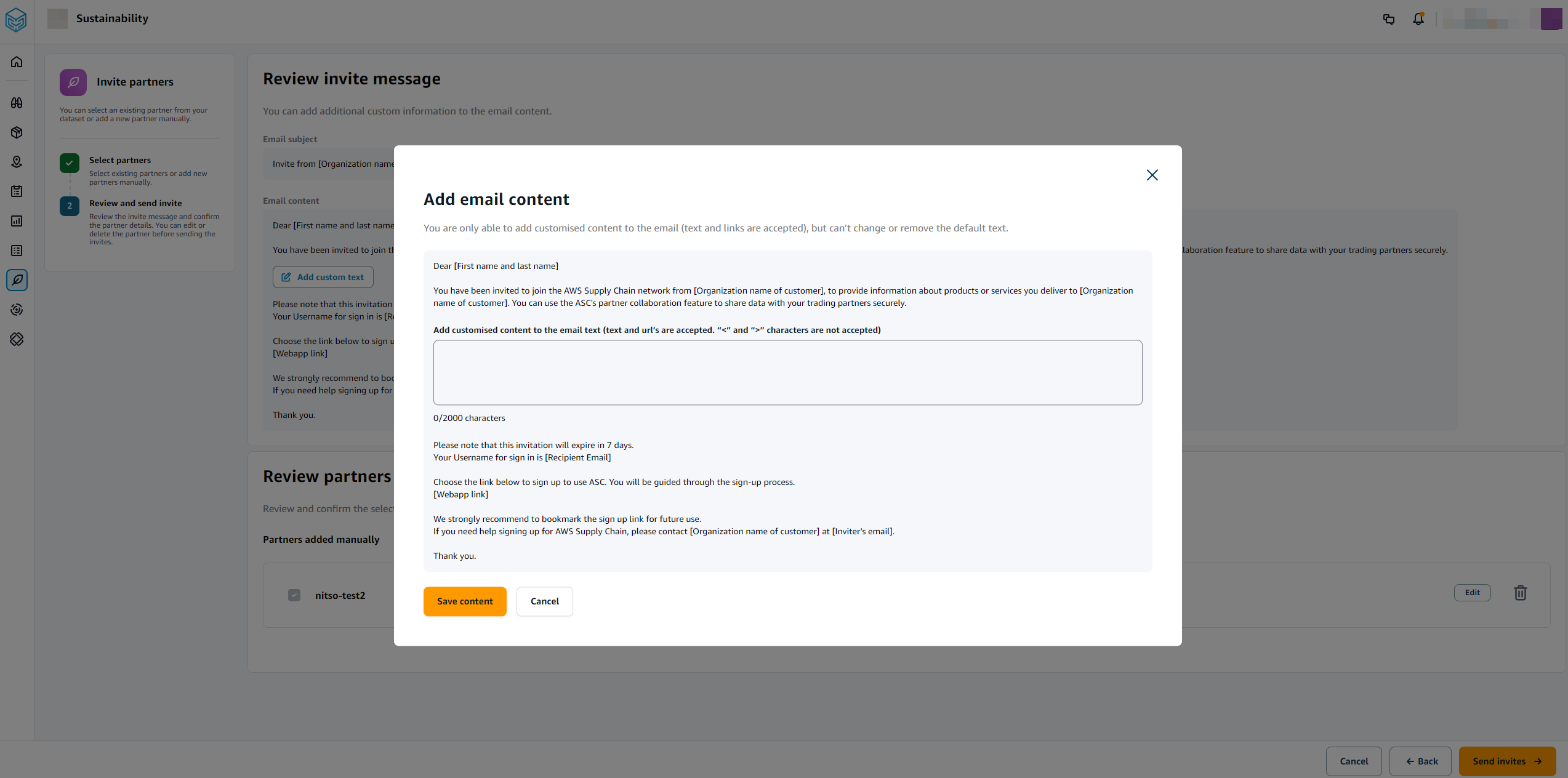
Choisissez Enregistrer le contenu.
Choisissez Envoyer des invitations.